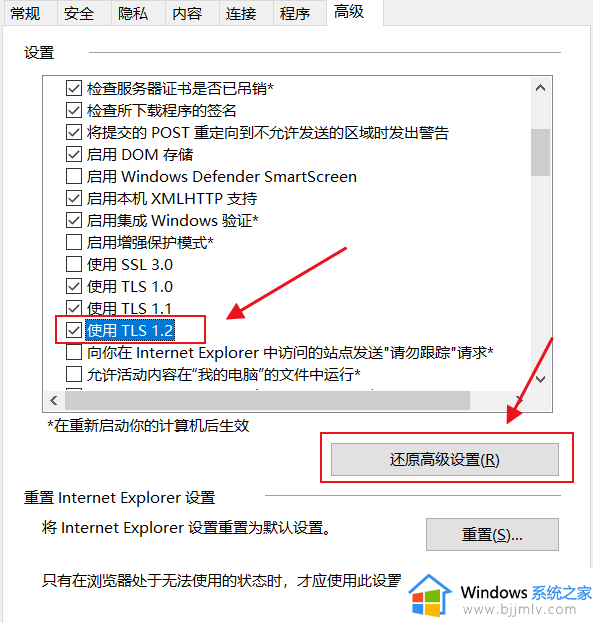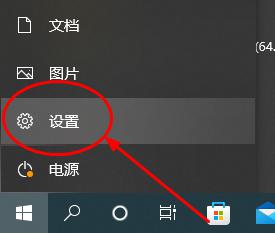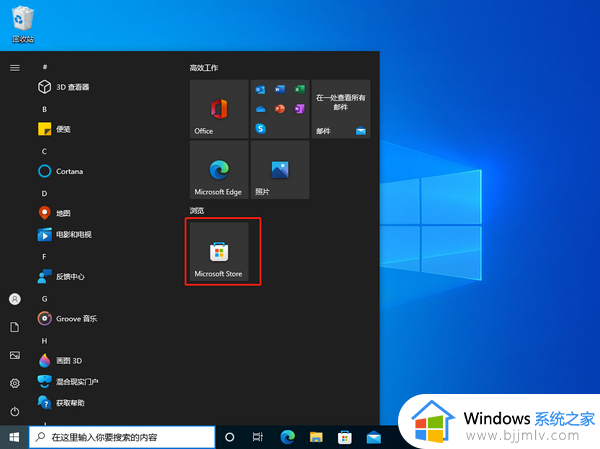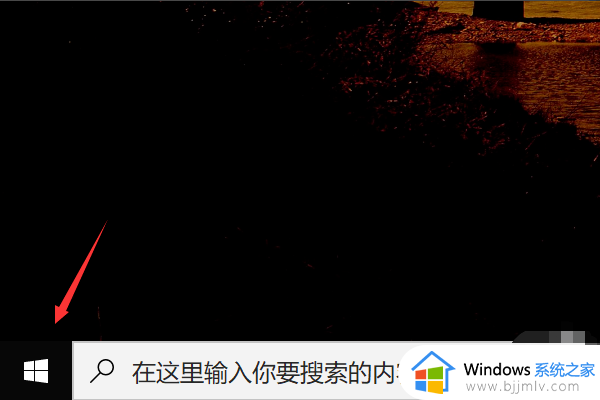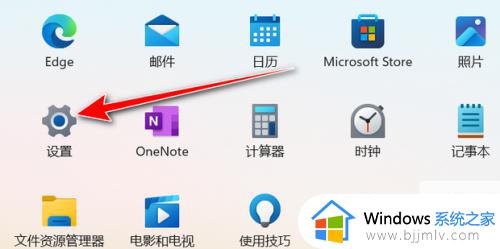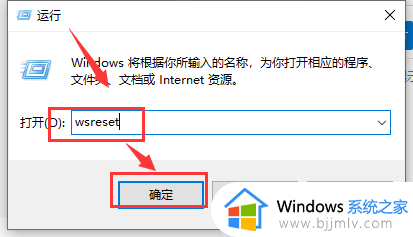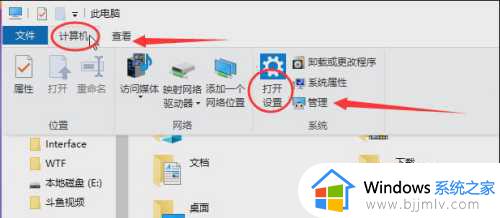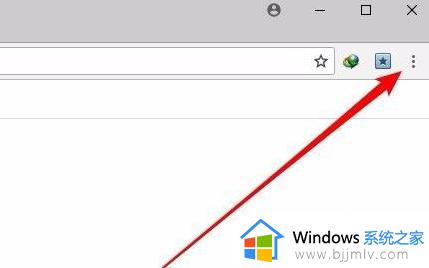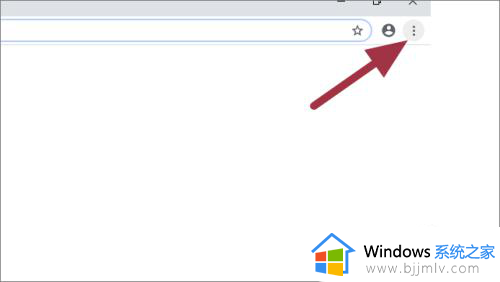戴尔应用商店提示0x80072EFD怎么办 微软应用商店打不开0x80072efd修复方法
更新时间:2023-11-08 15:30:42作者:runxin
我们在使用戴尔电脑的过程中,为了保证网上下载的软件安全可靠,因此可以通过微软应用商店来选择软件下载,可是当用户在启动微软应用商店时,却莫名出现打不开0x80072efd错误代码提示,对此戴尔应用商店提示0x80072EFD怎么办呢?下面小编就来教大家微软应用商店打不开0x80072efd修复方法。
具体方法如下:
1、点击开始,找到设置,win+i也可以。
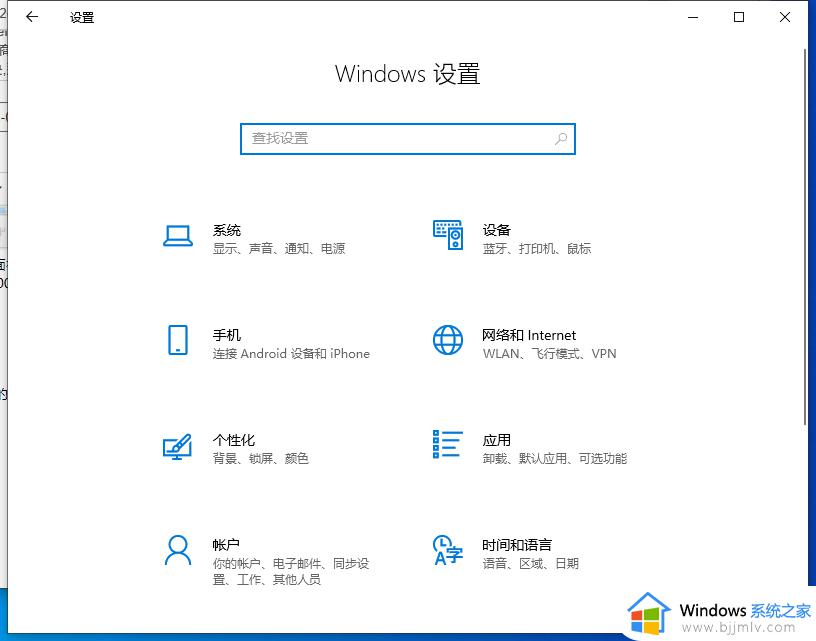
2、点击”网络和Internet“选项。
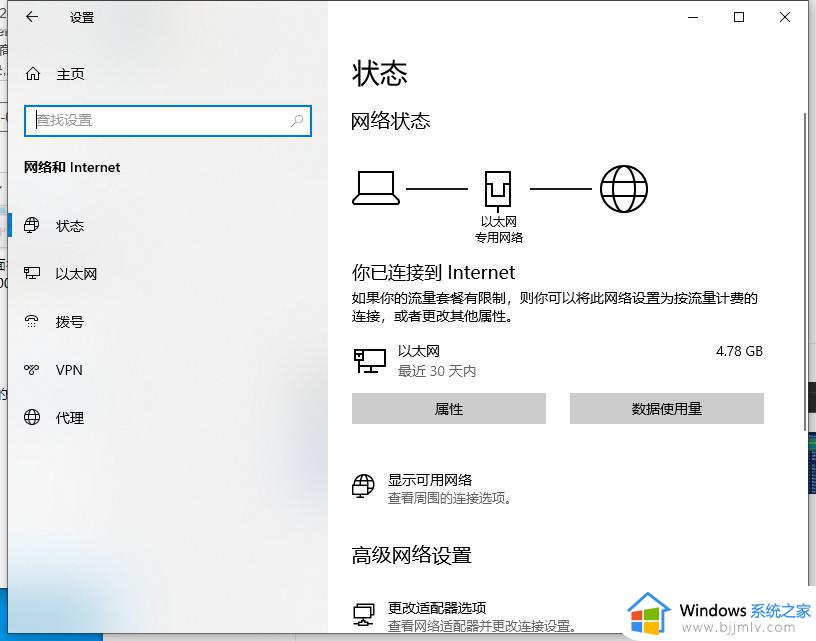
3、查看网络连接方式,如果是宽带拨号,那么点击拨号,如果是以太网的也同样点击拨号,然后再点击宽带连接的高级选项。
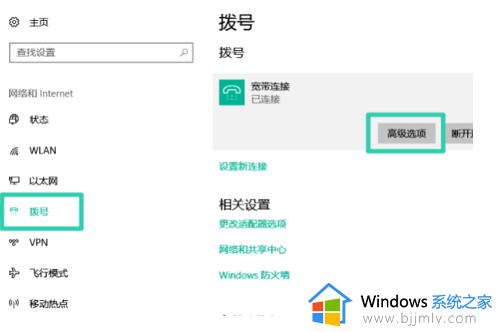
4、点击网络配置文件中的公用选项。
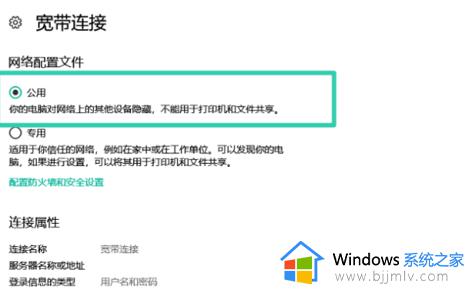
5、然后返回到应用商店刷新一下就可以解决问题啦。
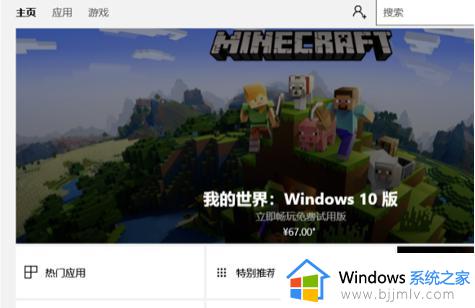
以上就是小编给大家讲解的微软应用商店打不开0x80072efd修复方法了,有遇到相同问题的用户可参考本文中介绍的步骤来进行修复,希望能够对大家有所帮助。